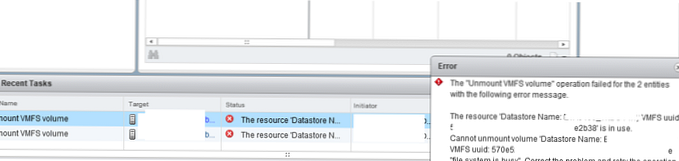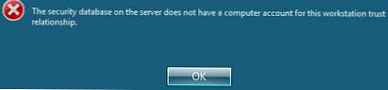Одним з варіантів помилок, які можуть з'являтися при роботі з комп'ютером, є повідомлення виду "System thread exception not handled". Якщо перевести цей напис на російську мову, то стає зрозуміло, що мова йде про системну помилку, пов'язаної з винятковою ситуацією, коли потік даних не може бути оброблений належним чином. На практиці користувач при виникненні подібного випадку бачить синій екран з відповідним повідомленням про те, що сталося збої, який в народі називається також "екраном смерті".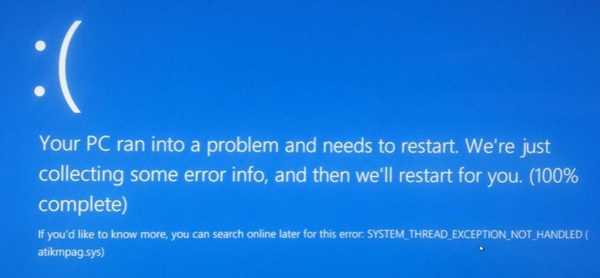
Перед тим, як намагатися виправити те, що сталося, варто спробувати з'ясувати причину ситуації, що склалася. Якщо говорити про останні версії Windows, то такі проблеми виникають при роботі з ними досить часто, і багато користувачів вважають, що вони носять випадковий характер. Однак все-таки можна виявити певні групи причин, які провокують виникнення розглянутої нами помилки "System thread exception not handled":
- неправильне оновлення різних програмних компонентів;
- проблеми з драйверами;
- вірусне зараження.
Найчастіше розглядається нами є частиною текстового з'являється при спробі перевести свій комп'ютер з більш старих і стабільних версій ОС на оновлений варіант типу Windows 10. Збої можуть виникати практично в будь-який час, проте найбільш часто дані проблеми виявляються при спробі завантаження системи.
способи виправлення
Якщо помилка типу "System thread exception not handled" з'явилася під час роботи з Windows 10, то якими способами можна вирішити дану проблему?
Виділяють кілька основних варіантів подальших дій:
- робота з настройками в системі BIOS;
- використання спеціальних утиліт в безпечному режимі;
- відключення живлення;
- коректне оновлення драйверів;
- відключення непотрібних опцій, здатних спровокувати розглянутий нами збій.
Налаштування БІОС
Робота з BIOS в разі "System thread exception not handled" допоможе вам повернутися до безпечних налаштувань вашої системи. Необхідно потрапити в цю середу на етапі завантаження вашого ПК: для цього спробуйте кілька разів натиснути на клавішу "Delete" або "F2". Тут знайдіть опцію з настройками, застосовуваними за замовчуванням, скористайтеся ними, збережіть зміни в системі і перезавантажте свій комп'ютер.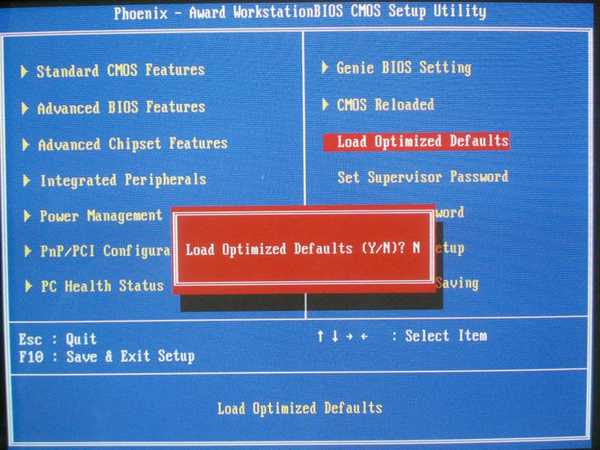
Другий варіант вирішення проблеми "System thread exception not handled" - скористатися опціями, доступними при використанні вікна командного рядка. Якщо ваш комп'ютер не завантажується, скористайтеся диском відновлення. Завантажити з нього, попередньо встановивши в БІОС завантажувальний диск. Для цього знову при завантаженні зайдіть в БІОС, знайдіть розділ BOOT. Використовуючи клавіші стрілок і ENTER змінити завантаження за замовчуванням на диск або USB-накопичувач (флешку). Збережіть і ПК перевантажиться вже з нового носія.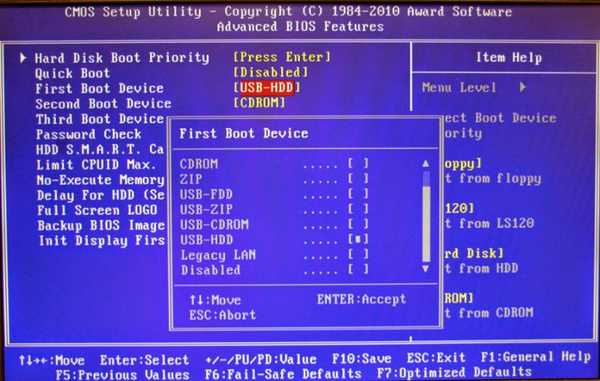
На першому екрані виберіть внизу "Відновлення системи" і далі як на скріншотах.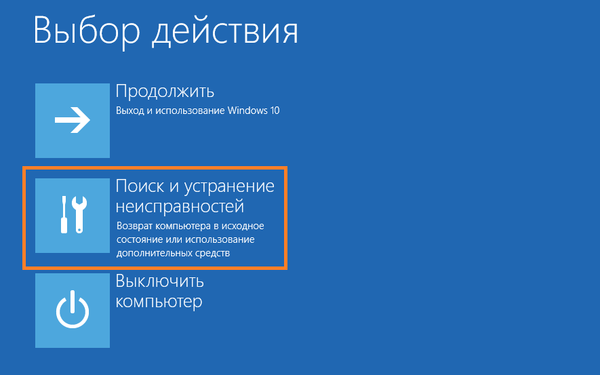
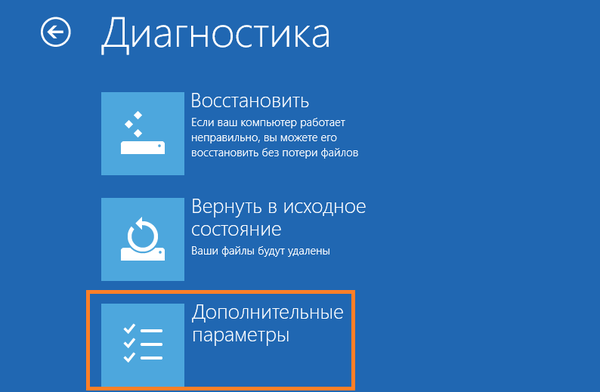
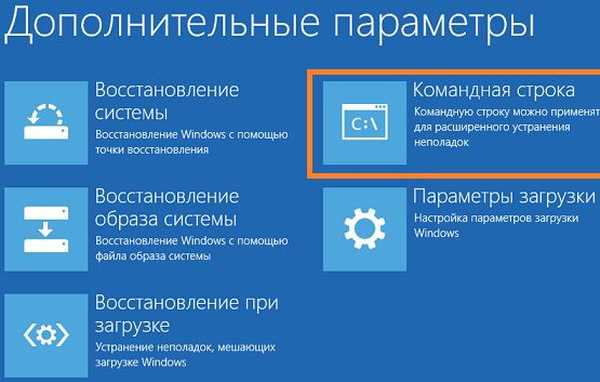
У командному рядку наберіть sfc / scannow для перевірки і відновлення системних файлів.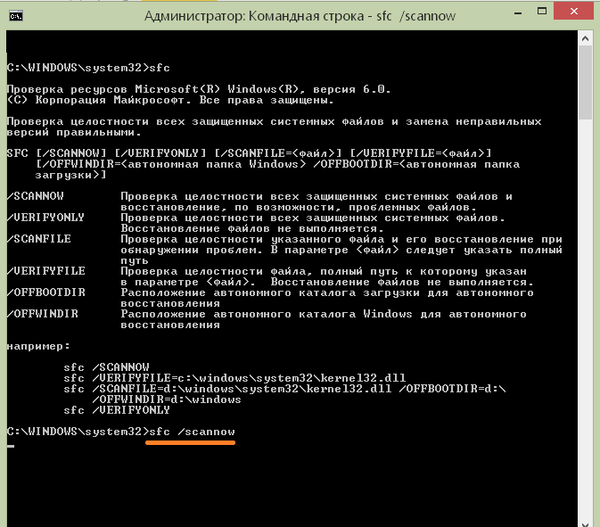
Дочекайтеся, поки система виявить і усуне існуючі помилки, після чого вам необхідно буде зробити перезавантаження вашого комп'ютера з тими настройками, які використовуються за замовчуванням.
Оновлення драйверів для різного устаткування
Якщо ви бачите код зупинки "System thread exception not handled" з додаванням nvlddmkm sys, то усунути дану проблему вам допоможуть на спеціалізованих форумах. Ви можете спробувати звернутися безпосередньо в офіційне співтовариство "Microsoft Community". Подібна помилка часто виникає під час використання ігор в режимі онлайн і пов'язана вона з проблемами з відеокартою.
Оновлення драйверів в разі "System thread exception not handled" можна зробити, завантаживши Windows в безпечному режимі (Safe Mode). Попередньо варто скористатися спеціальним інсталяційний диском або флешкою, за допомогою якого можна відкрити вікно командного рядка, де потрібно задати команду перезавантаження з настройками, застосовуваними за замовчуванням.
bcdedit / set default safeboot minimal
Перезавантажитеся. Потім, заходячи в безпечному режимі в Windows, знайдіть в диспетчері пристроїв (права кнопка миші на кнопці "Пуск") драйвера, призначені для забезпечення діяльності адаптера відеокарти і обновіть їх.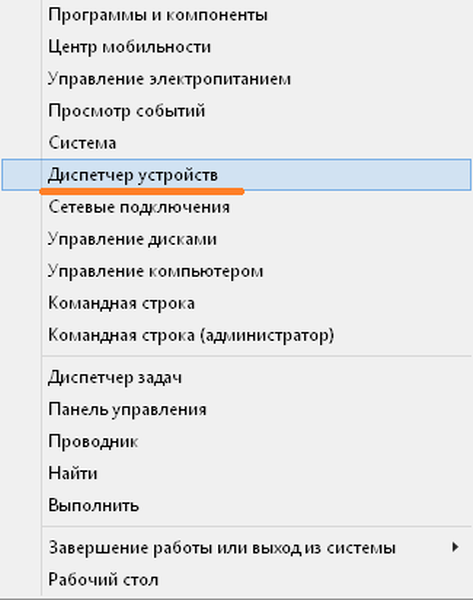
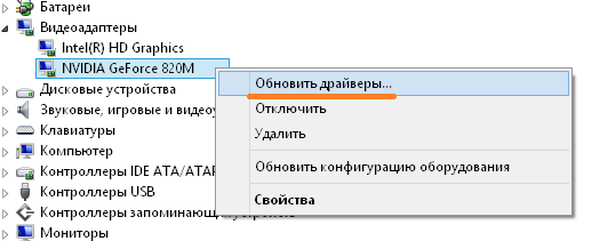
Якщо ви бачите "System thread exception not handled", то проблема може полягати в неправильному встановленні драйвера типу bcmwl63a sys на вашому комп'ютері, що працює на ОС win 10. Даний збій пов'язаний з роботою адаптера, що забезпечує діяльність бездротової мережі і виготовленої компанією Broadcom.
Найперший крок у випадку з "System thread exception not handled" - завантажити оновлену версію потрібного драйвера з офіційного ресурсу, попередньо перевіривши його сумісність з використовуваним вами обладнанням.
Наприклад, для ноутбука Lenovo необхідно перейти за адресою https://pcsupport.lenovo.com/ru/ru і ввести серійний номер або модель. Інформацію можна знайти в панелі управління.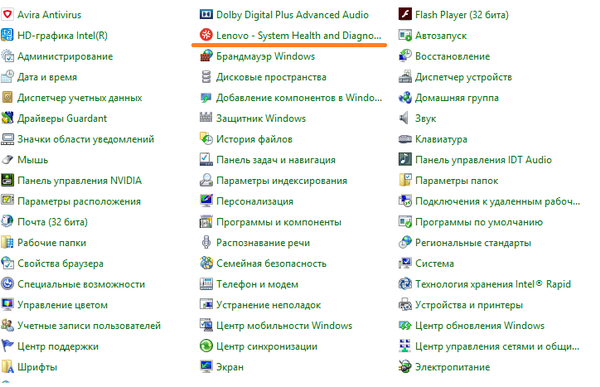
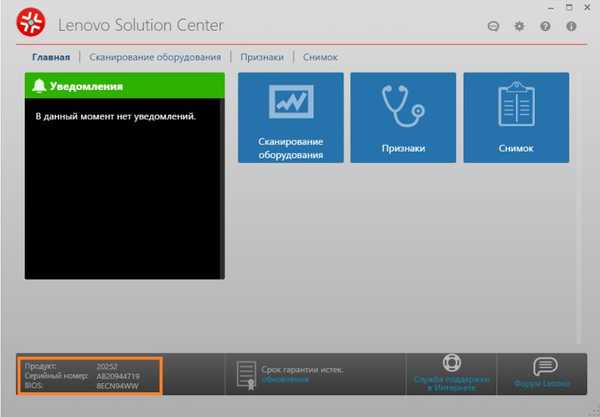
Далі виберіть меню "Драйвера і програмне забезпечення" і знайдіть потрібний драйвер.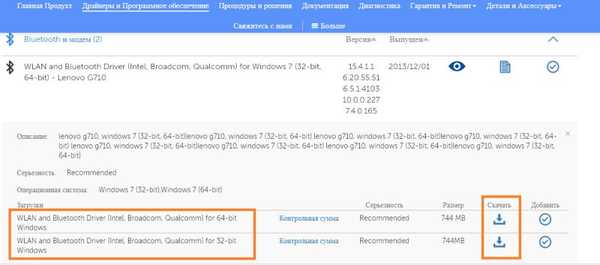
Виберіть потрібну версію - 32- або 64-х бітну і скачайте.
Альтернативні способи вирішення проблеми
Якщо ви бачите синій екран і повідомлення "System thread exception not handled", то які дії вам слід зробити в даному випадку? Якщо ніякі варіанти рішення не допомагають, спробуйте відкотити Windows до того моменту, коли все функціонувало правильно. У самому крайньому випадку вам може допомогти повна перевстановлення ОС.
Якщо ви працюєте на ноутбуці lenovo, то ви також, як і у випадку з іншими популярними брендами, можете зіткнутися з розглянутої нами помилкою "System thread exception not handled". Щоб повністю відключити живлення пристрою, необхідно не просто від'єднати його від мережі, але і вийняти з нього батарею. Після проведення даної операції спробуйте заново вставити акумулятор на потрібне місце і перезавантажити свій ноутбук.
До несподіваних збоїв можуть привести деякі використовувані вами в роботі програми. Наприклад, в браузері Google Chrome може бути включена функція апаратного прискорення. Щоб у вас більше не з'являлося повідомлень "System thread exception not handled", спробуйте вимкнути дану опцію.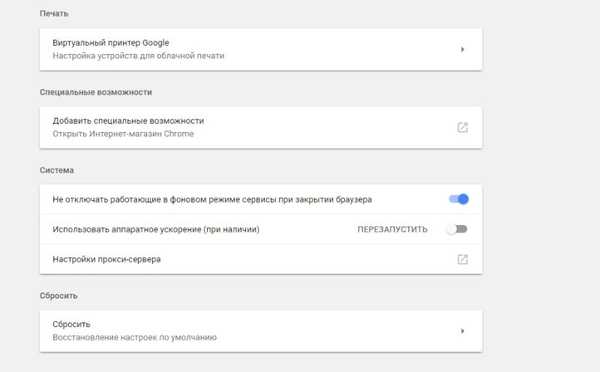
Відмінного Вам дня!